
Щоб захистити дані від злому або крадіжки існує безліч програмних засобів. Але як бути якщо важливу інформацію необхідно перенести з одного пристрою на інший? Можна передати інформацію по мережі, але для хакерів зламувати такі посилки одне задоволення. Існує більш надійний спосіб - перенести файли на USB накопичувачі, захищеному паролем. Для цього підійде будь-яка флешка, а запароліть накопичувач допоможе вбудована в Windows 7 і вище утиліта або одна з програм, про які я хочу Вам розповісти.
Стандартні засоби захисту
Стандартний засіб захисту даних на дисках називається Bitlocker. Цю програму можна знайти через меню Пуск, вписавши в рядок пошуку програм назву «Bitlocker» або відкрити папку Мій Комп'ютер і натиснути правою кнопкою миші на флешку. Далі в діалоговм вікні потрібно вибрати пункт «Bitlocker».
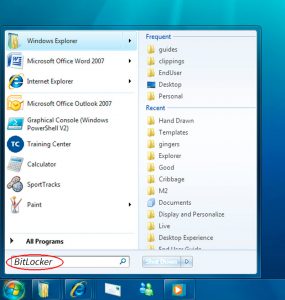
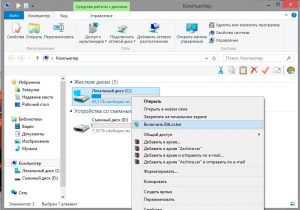
Цікаво, що ця технологія шифрування з'явилася ще в першому випуску ОС Windows Vista. але утиліта до складу стандартних увійшла лише в Windows 7Корпоратівной версії.
Після запуску BitLocker нам потрібно буде встановити захисний пароль:
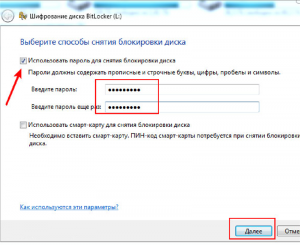
Придумав пароль і натиснувши кнопку Далі ми потрапляємо на сторінку збереження ключа для відновлення пароля. Можна зберегти його в файл або роздрукувати. У більшості випадків достатньо зберегти файл з ключем на жорсткому диску.
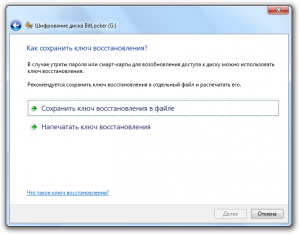
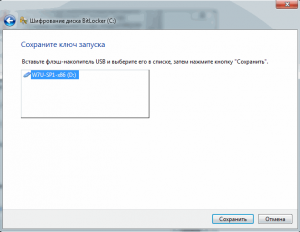
Після того, як ключ до відновлення успішно збережений, починається процес шифрування.
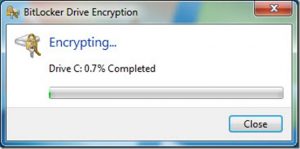
Після цих дій будь-яке звернення до USB накопичувача буде відкривати діалогове вікно введення пароля. Лише в разі правильного введення в провіднику відкриється список вмісту.
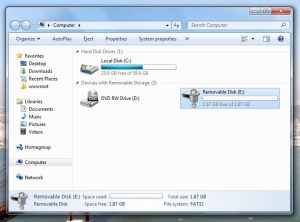
У будь-який момент захист USB флешки можна відключити через інтерфейс BitLock. Щоб внести зміни зайдіть в меню «Панель управління - Система і безпека - Шифрування диска BitLocker» і для потрібного накопичувача вибрати «Вимкнути BitLocker».
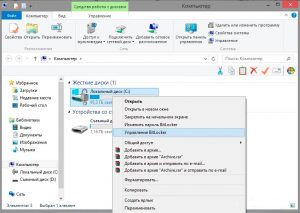
Далі ми розглянемо кілька програмних продуктів, що дозволяють заблокувати дані на флешки не стандартними засобами Windows.
Схожі записи:




- Уперед AMD і Nvidia дарують можливість придбати нові «ігрові пакети»
- Назад Розробники Ubuntu представили результати дослідження юзабіліті користувальницької оболонки Unity